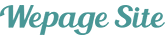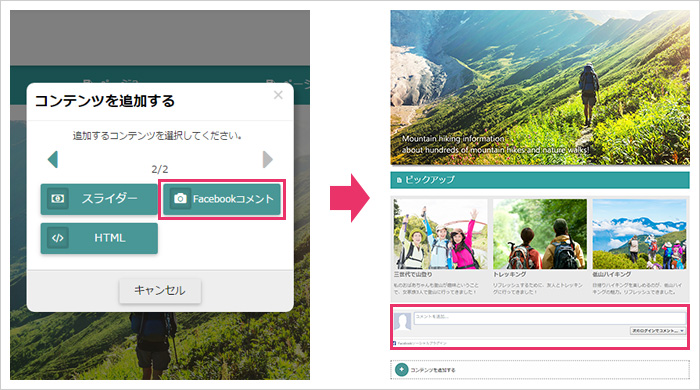サイト編集 - コンテンツの追加
文章
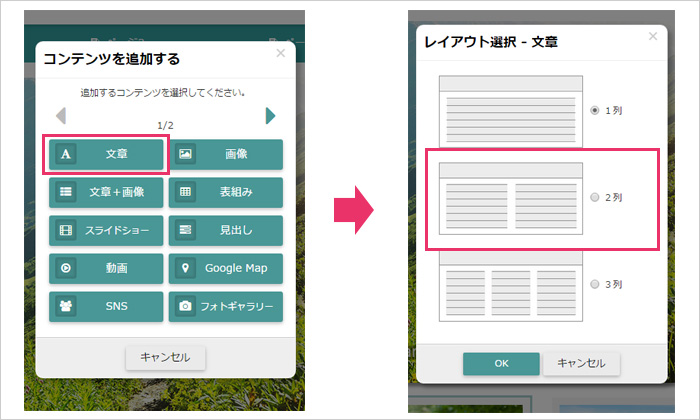
「コンテンツを追加する」「ヘッダーコンテンツを追加する」「フッターコンテンツを追加する」の「文章」をクリックすると、文章追加のレイアウトが表示されます。1列~3列の中でお好みのレイアウトを選択してください。
なお、ヘッダーエリアおよびフッターエリアの文章レイアウトは、1列のみとなります。

編集したい文章エリアをクリックすると簡単編集ツール(ウィジウィグエディタ)が表示され、そのままキーボードの操作で文章の入力・削除・編集などが可能です。簡単編集ツール(ウィジウィグエディタ)の詳細は以下をご覧ください。
簡単編集ツール(ウィジウィグエディタ)について
簡単編集ツール(ウィジウィグエディタ) では、簡単に文字の装飾などウェブサイトの編集ができます。視覚的にイメージをつかみやすいため、HTMLやCSSの知識がない方でも、文字の装飾などのデザインを作成することができます。

 元に戻す: 一つ前に行った動作を取り消します
元に戻す: 一つ前に行った動作を取り消します やり直し: 直前に取り消した動作をもう一度行います
やり直し: 直前に取り消した動作をもう一度行います フォントカラー: 選択範囲の文字の色を変更します
フォントカラー: 選択範囲の文字の色を変更します フォント背景色: 選択範囲の背景色を変更します
フォント背景色: 選択範囲の背景色を変更します 太文字: 選択範囲の文字を太字にします
太文字: 選択範囲の文字を太字にします 斜体: 選択範囲の文字を斜体にします
斜体: 選択範囲の文字を斜体にします 下線: 選択範囲の文字に下線を引きます
下線: 選択範囲の文字に下線を引きます 取り消し線: 選択範囲の文字に取り消し線を引きます
取り消し線: 選択範囲の文字に取り消し線を引きます フォントスタイル: フォントのスタイルを設定します
フォントスタイル: フォントのスタイルを設定します フォントサイズ: フォントのサイズを設定します
フォントサイズ: フォントのサイズを設定します 左揃え: 編集箇所を左揃えにします
左揃え: 編集箇所を左揃えにします 中央揃え: 編集箇所を中央揃えにします
中央揃え: 編集箇所を中央揃えにします 右揃え: 編集箇所を右揃えにします
右揃え: 編集箇所を右揃えにします 両端揃え: 編集箇所を均等割付します
両端揃え: 編集箇所を均等割付します 区切り線: 選択範囲の下に区切り線を追加します
区切り線: 選択範囲の下に区切り線を追加します 段落番号の追加: 行頭に番号のついた箇条書きを追加します
段落番号の追加: 行頭に番号のついた箇条書きを追加します 箇条書きの追加: 行頭に中黒(・)のついた箇条書きを追加します
箇条書きの追加: 行頭に中黒(・)のついた箇条書きを追加します リンク挿入/編集: 選択した文字にリンクを設定します
リンク挿入/編集: 選択した文字にリンクを設定します リンク解除: リンクを設定した文字を選択しクリックし、リンクを解除します
リンク解除: リンクを設定した文字を選択しクリックし、リンクを解除します
※簡単編集ツールを利用して表組みの編集を行う場合は、こちらをご参照ください。
文章のリンク設定方法について
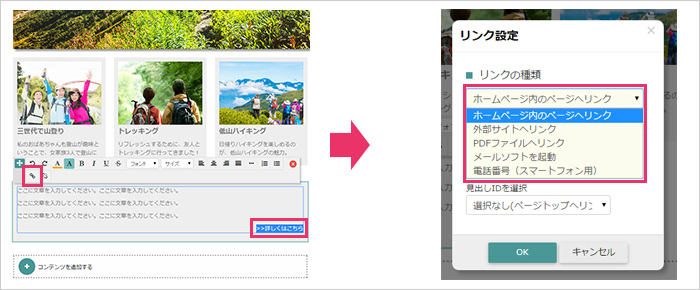
文字にリンクを設定したい場合は、リンクを設定したい文字を選択した状態で「リンク挿入/編集」ボタンをクリックします。リンクの設定は4種類のタイプから選択可能です。詳細はこちらをご覧ください。
画像
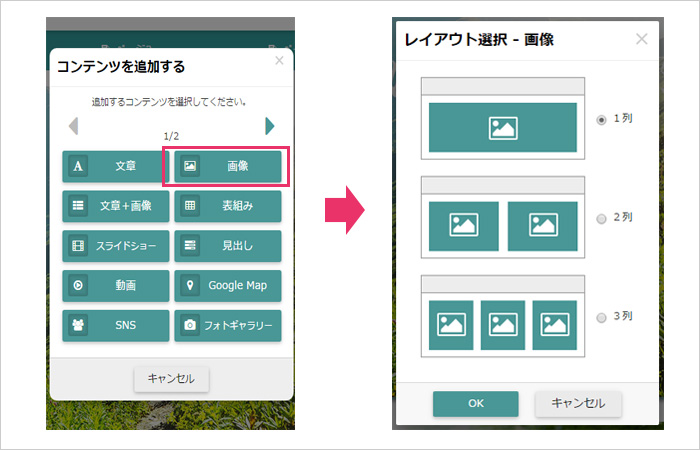
「コンテンツを追加する」「ヘッダーコンテンツを追加する」「フッターコンテンツを追加する」の「画像」をクリックすると、画像追加のレイアウトが表示されます。1列~3列の中でお好みのレイアウトを選択してください。
なお、ヘッダーエリアおよびフッターエリアの画像レイアウトは、1列のみとなります。
画像変更について
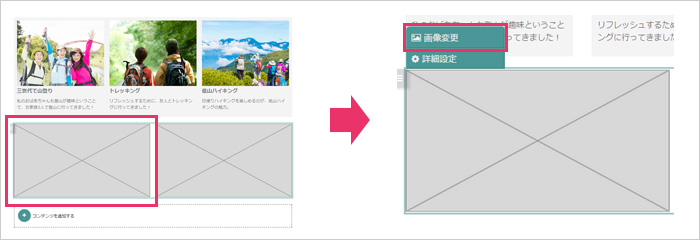
変更したい画像エリアをクリックすると「画像変更」「詳細設定」のメニューが表示されるので「画像変更」を選択します。
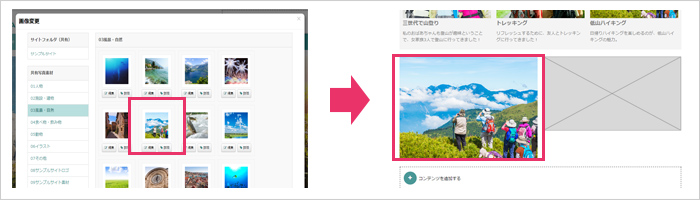
起動した画像ライブラリの中から表示したい画像を選択すると、ウェブサイトに画像が挿入されます。
画像詳細設定について
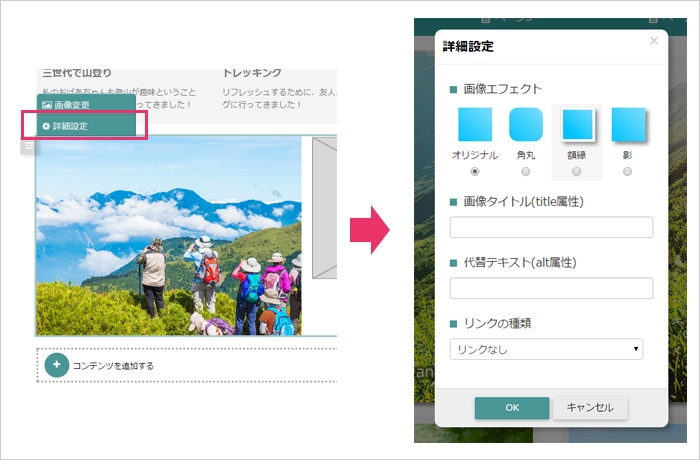
変更したい画像エリアをクリックすると「画像変更」「詳細設定」のメニューが表示されるので「詳細設定」を選択します。各項目の詳細は以下をご覧ください。
画像エフェクト
表示している画像の縁に対するエフェクトです。
画像タイトル(title属性)
ふきだしチップを表示する属性です。
代替テキスト(alt属性)
画像を表示できない環境において、情報をテキストや音声で伝えるための属性です。
リンクの種類
4種類のタイプから選択可能です。
画像のリンク設定方法について
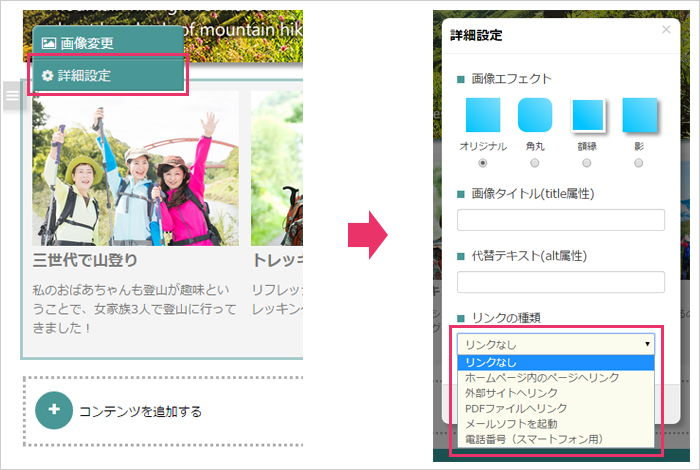
画像にリンクを設定したい場合は、リンクを設定したい画像をクリックしメニューから「詳細設定」をクリックします。リンクの設定は4種類のタイプから選択可能です。詳細は以下をご覧ください。
ホームページ内のページへリンク
ページを選択:「ホームページ内のページへリンク」を選択すると、その下に「ページを選択」という現在作成されているページの選択項目が表示されますので、その中からリンクを飛ばしたいページを選択します。
見出しIDを選択:選択したページにて見出しの「ID設定」を行っている場合は、IDの一覧が表示されますので、その中からリンクを飛ばしたい見出しIDを選択します。(選択したページの最上部だけでなく、IDを設定した見出しへ直接リンクを飛ばせるため、スクロールしなくてもクリックひとつで目的のコンテンツへ移動させることができます。)
外部サイトへリンク
「外部サイトへリンク」を選択すると、その下に「URL」という、外部サイトのURL入力ボックスが表示されますので、そこにリンクを飛ばしたいサイトのURLを入力します。
PDFファイルへリンク
「PDFファイルへリンク」を選択すると、その下に「ファイルを選択」という現在ライブラリにアップロードされているPDFファイルの選択項目が表示されますので、その中からホームページに表示したいPDFファイルを選択します。
メールソフトを起動
「メールソフトを起動」を選択すると、その下に「メールアドレス」というメールアドレス入力ボックスが表示されますので、そこに宛先に指定するメールアドレ入力します。
※メールソフトはホームページを閲覧した方が既定に設定されているものが起動します。
文章+画像
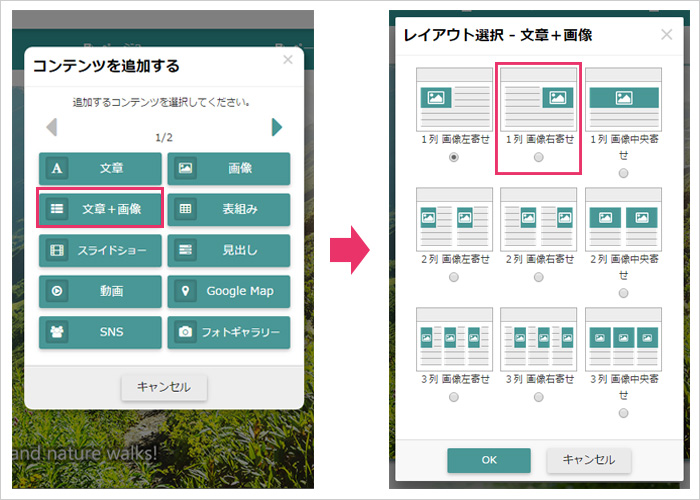
「コンテンツを追加する」の「文章+画像」をクリックすると、文章+画像追加のレイアウトが表示されます。
1列~3列、また左寄せ・右寄せ・中央寄せの中からお好みのレイアウトを選択してください。
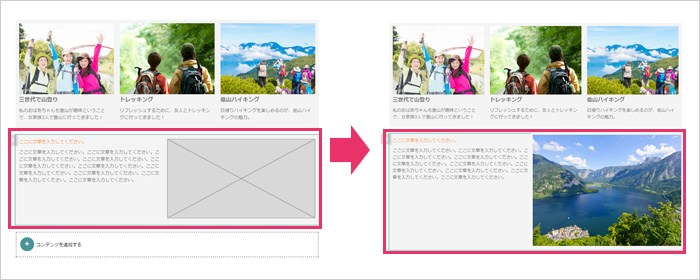
表組み
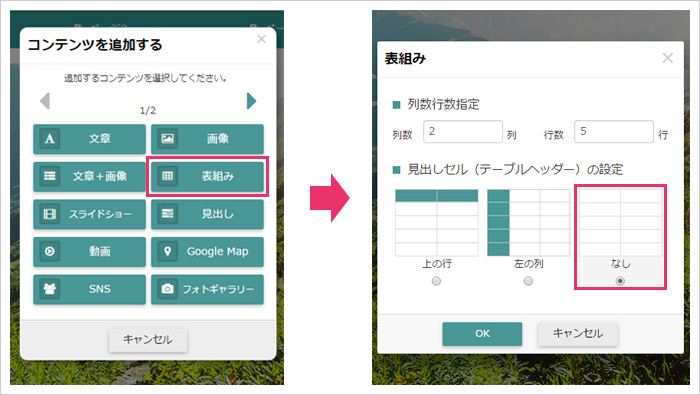
「コンテンツを追加する」の「表組み」をクリックすると、どんな表組みを追加するかの入力画面が表示されます。「列数行数指定」から何列・何行の表にするか各数値を入力し、「見出しセル(テーブルヘッダー)の設定」からお好みのパターンを選択してください。
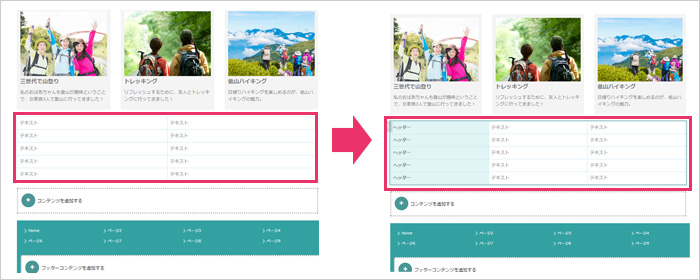
編集したい表組みをクリックすると簡単編集ツール(ウィジウィグエディタ)が表示され、そのままキーボードの操作でセル内の文章入力・削除・編集などが可能です。簡単編集ツール(ウィジウィグエディタ)の詳細は以下をご覧ください。
簡単編集ツール(ウィジウィグエディタ)について ~表組み~
簡単編集ツール(ウィジウィグエディタ) では、表組みのデザイン編集も設定することができます。

 行・列の追加と削除: 選択しているセルの直後の行または列の追加や、選択しているセルの行または列の削除ができます
行・列の追加と削除: 選択しているセルの直後の行または列の追加や、選択しているセルの行または列の削除ができます セル背景色: セルの背景色を変更します
セル背景色: セルの背景色を変更します セル幅設定: セル幅を変更します。枠線をドラッグして幅を設定できます
セル幅設定: セル幅を変更します。枠線をドラッグして幅を設定できます 枠線: 「下線のみ」「格子」「枠線なし」から選択してください
枠線: 「下線のみ」「格子」「枠線なし」から選択してください
※簡単編集ツールを利用して文章の編集を行う場合は、こちらをご参照ください。
スライドショー
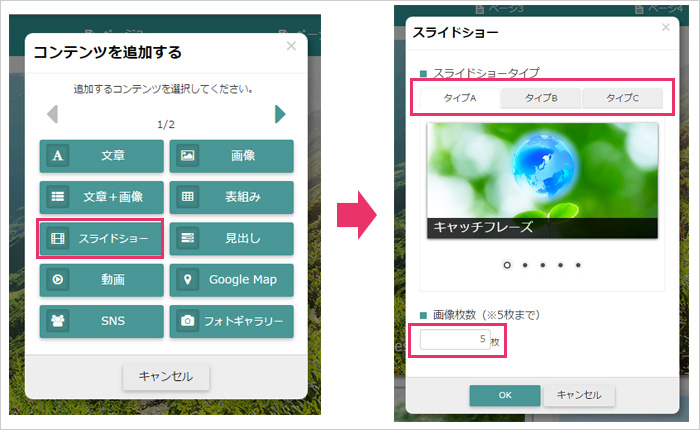
「コンテンツを追加する」の「スライドショー」をクリックすると、どんなスライドショーを追加するかの入力画面が表示されます。「スライドショータイプ」からタイプを選択いただき、「画像枚数」に数値を入力してください(最大5枚まで)。
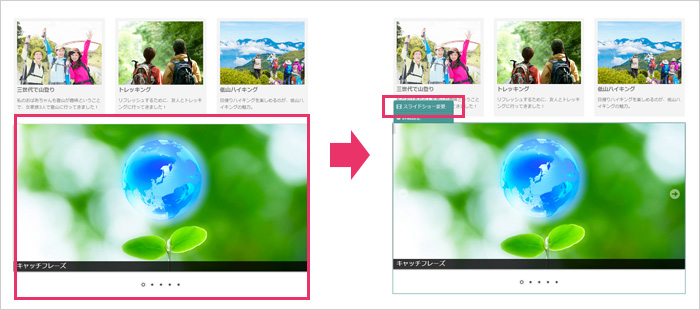
挿入したスライドショーにカーソルを合わせると、「スライドショー変更」「詳細設定」メニューが表示されるので「スライドショー変更」をクリックします。

変更したい画像を選択した状態で、下に表示されているライブラリから変更後の画像を選択すると画像を変更することができます。また、各画像に対し、キャッチフレーズの挿入・リンクの設定・代替テキスト(alt属性)の設定をすることができます。
見出し
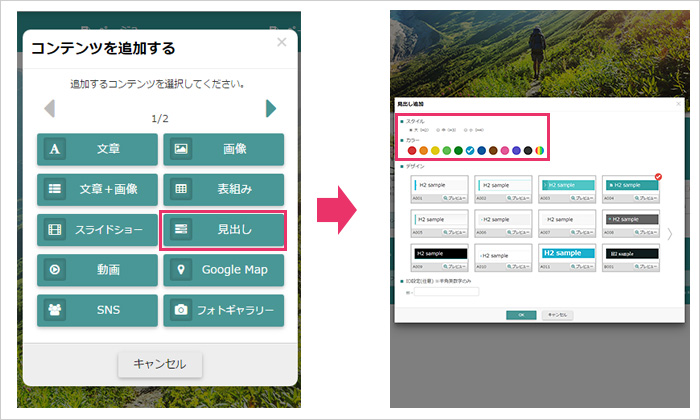
「コンテンツを追加する」の「見出し」をクリックすると、どんな見出しを追加するかの選択画面が表示されます。「スタイル」から大(H2)・中(H3)・小(H4)のいずれかを選択し、「カラー」からお好みのカラーを選択してください。
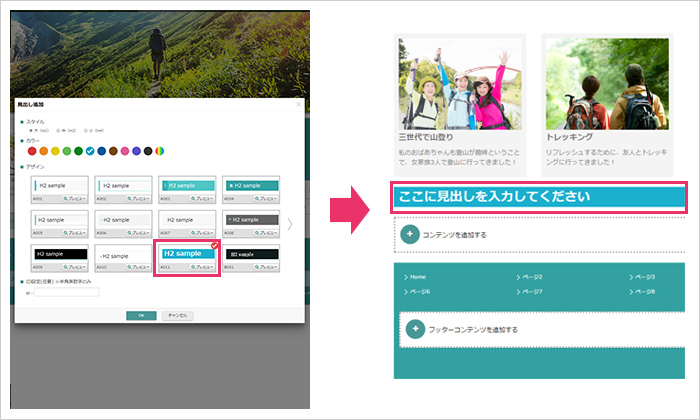
「デザイン」に表示された一覧から、いずれかを選択します。プレビューボタンをクリックして実寸大のデザインをご確認いただきながら、お好みのものを選択してください。選択後の見出しの文章(ここに見出しを入力してください)は、直接編集することができます。
動画
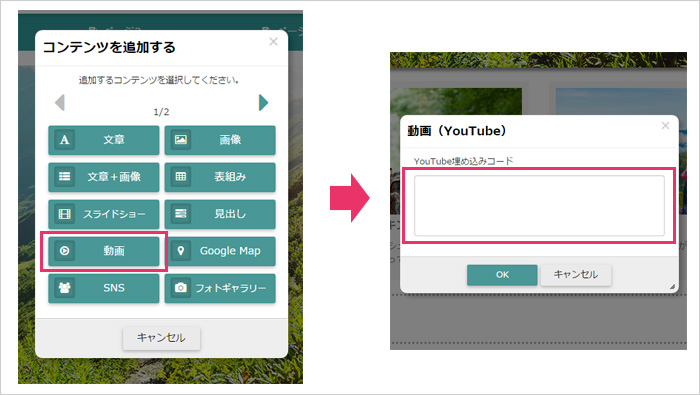
「コンテンツを追加する」の「動画」をクリックすると、YouTube埋め込みコード入力ボックスが表示されます。YouTubeから「埋め込みコード」を生成し、この入力ボックスにコピーするとウェブサイトにYouTubeの挿入をすることができます。
Google Map
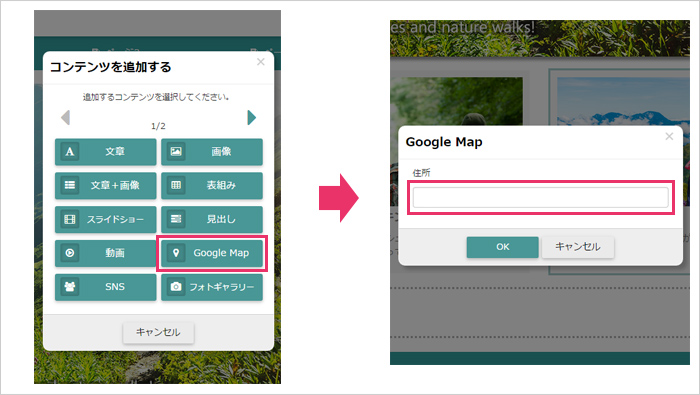
「コンテンツを追加する」の「Google Map」をクリックすると、住所の入力ボックスが表示されます。
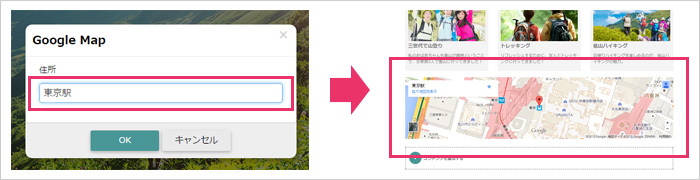
ここにウェブサイトに掲載したい住所を入力するとウェブサイトにGoogle Mapを挿入することができます。
SNS
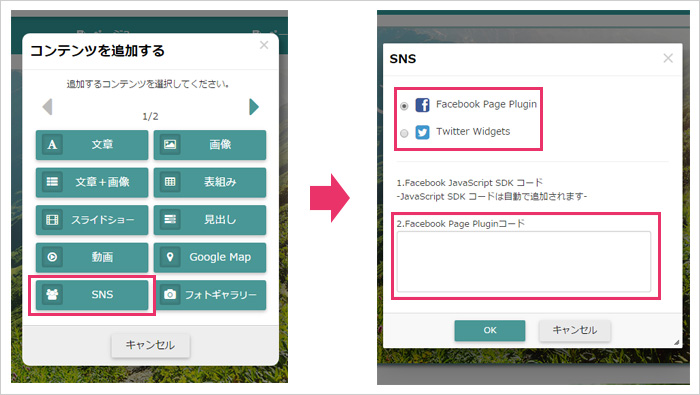
「コンテンツを追加する」の「SNS」をクリックすると、Facebook Page PluginまたはTwitter Widgetsのコード入力ボックスが表示されます。ここにFacebookまたはTwitterから生成したコードをコピーするとウェブサイトにSNSコンテンツを挿入することができます。
フォトギャラリー
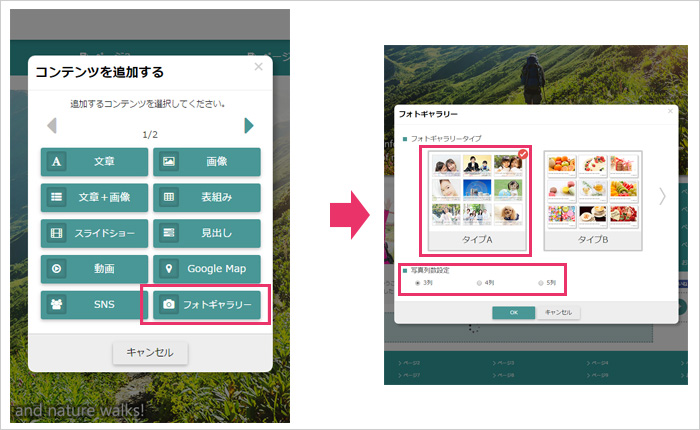
「コンテンツを追加する」の「フォトギャラリー」をクリックすると、どんなフォトギャラリーを追加するかの選択画面が表示されます。「フォトギャラリータイプ」からタイプを選択し、写真を並べる列数(列数選択が存在しないタイプもあります)を選択してください。
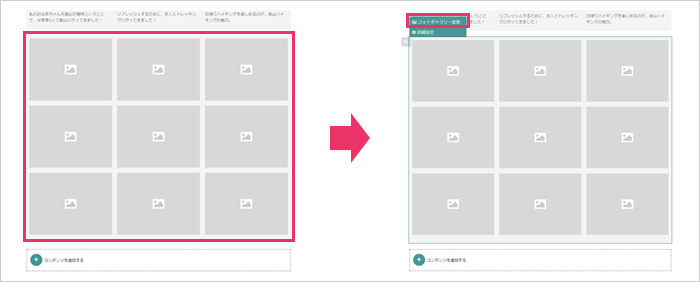
挿入したフォトギャラリーにカーソルを合わせると、「フォトギャラリー変更」「詳細設定」メニューが表示されるので「フォトギャラリー変更」をクリックします。
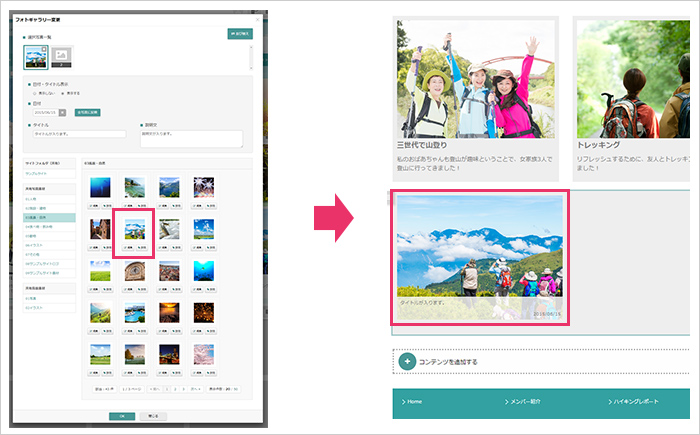
下に表示されているライブラリから画像を選択すると画像を追加することができます。空白画像を選択した状態で、ライブラリから画像を選択しても画像の追加が可能です。また、追加された画像を選択すると、日付やタイトル・説明文を設定をすることもできます(コンテンツ追加時や詳細設定で日付・タイトルを表示するを選んだ場合のみ表示されます)。なお、画像の選択可能数は300枚までとなります。
スライダー
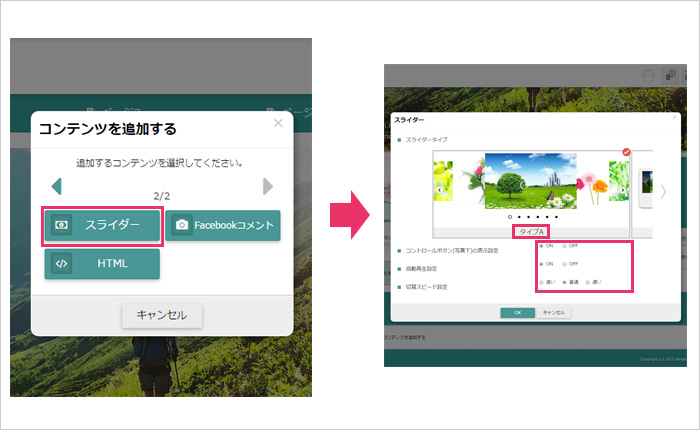
「コンテンツを追加する」の「スライダー」をクリックすると、どんなスライダーを追加するかの選択画面が表示されます。「スライダータイプ」からタイプを選択いただき、コンロールボタンの表示および自動再生の有無、また自動再生をONにした場合はスピードを選択してください。
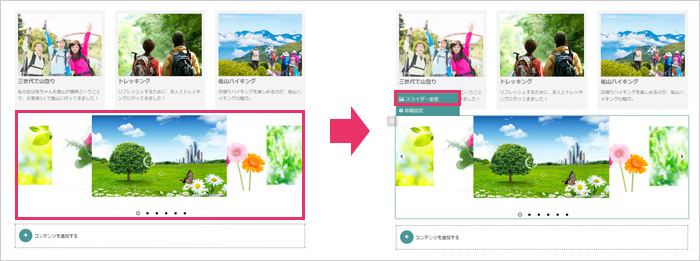
挿入したスライダーにカーソルを合わせると、「スライダー変更」「詳細設定」メニューが表示されるので「スライダー変更」をクリックします。
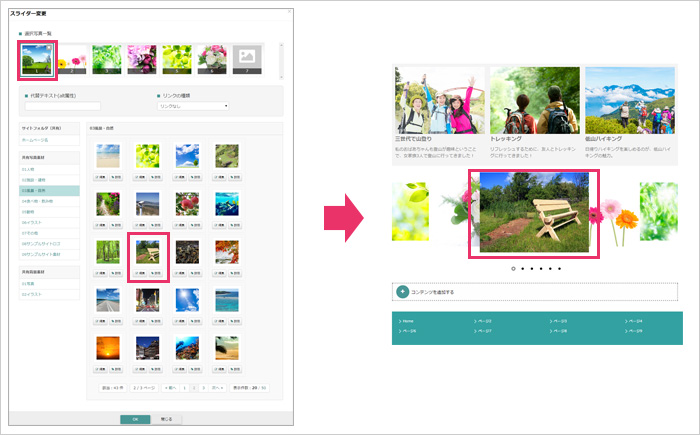
変更したい画像を選択した状態で、下に表示されているライブラリから画像を選択すると画像を変更することができます。また、空白画像を選択した状態で、ライブラリから画像を選択すると画像の追加が可能です。また、追加された画像を選択すると、代替テキスト(alt属性)・リンクの設定をすることができます。なお、画像は最大30枚まで選択可能となります。
Facebookコメント
HTML
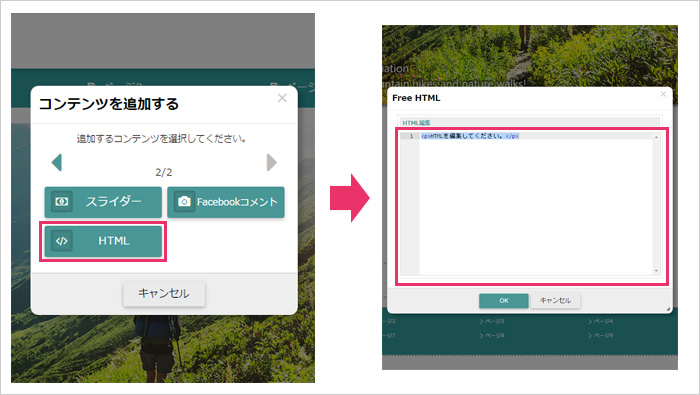
「コンテンツを追加する」「ヘッダーコンテンツを追加する」「フッターコンテンツを追加する」の「HTML」をクリックすると、HTML入力ボックスが表示されます。
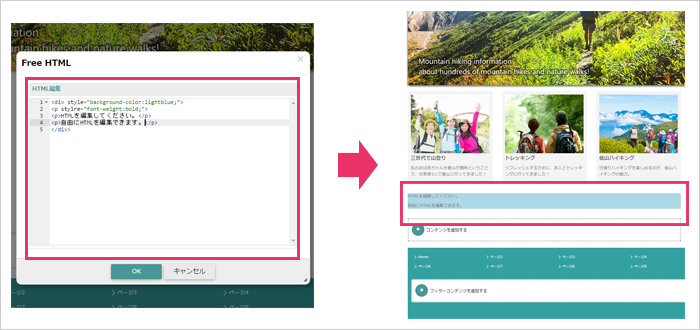
ここにHTMLを入力すると、入力したHTMLのコンテンツがウェブサイト上に掲載されます。
ロゴ
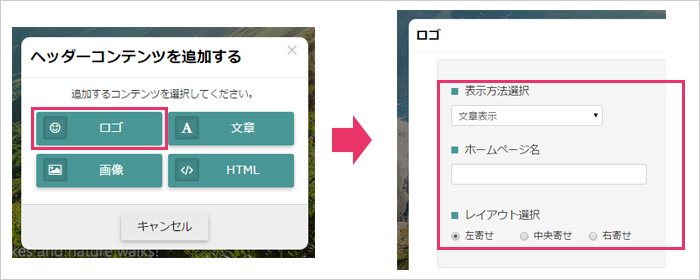
「ヘッダーコンテンツを追加する」「フッターコンテンツを追加する」の「ロゴ」をクリックすると、どんなロゴを追加するかの選択画面が表示されます。
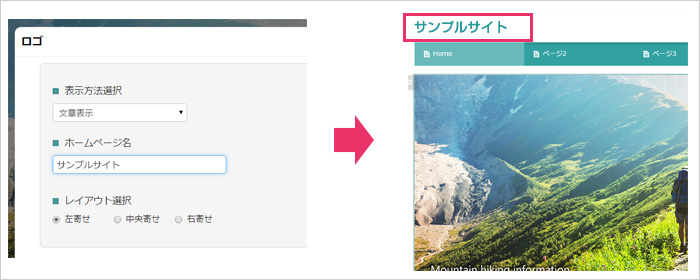
文章表示または画像表示を選択し、ウェブサイト名を入力してレイアウトを選択すると、ロゴがウェブサイト上に掲載されます。なお、ヘッダーエリアのロゴ掲載は1つのみ可能になります。フッターエリアについては、掲載数の制限はありません。
ページリンク集
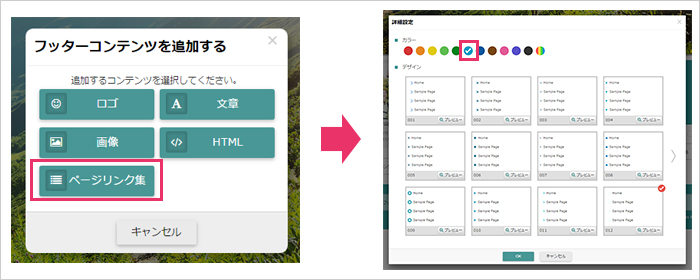
「フッターコンテンツを追加する」の「ページリンク集」をクリックすると、どんなページリンク集を追加するかの選択画面が表示されます。「カラー」からお好みのカラーを選択してください。
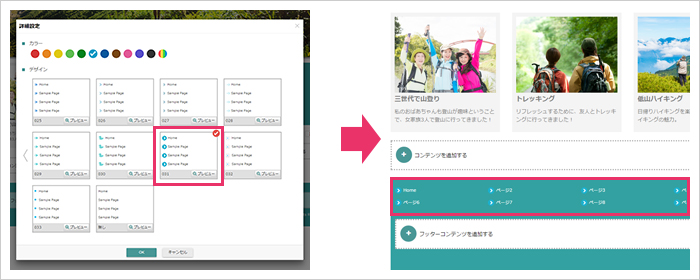
「デザイン」に表示された一覧から、いずれかを選択します。プレビューボタンをクリックして実寸大のデザインをご確認いただきながら、お好みのものを選択してください。なお、ページリンク集の掲載は1つのみ可能になります。